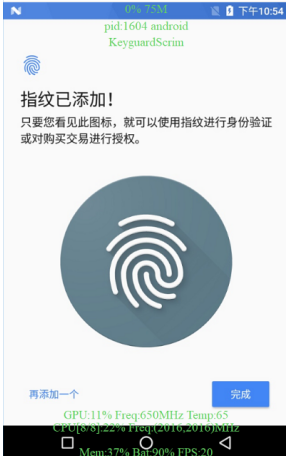键盘使用说明索引(均为出厂默认值)
- 软件支持
- 一些常见问题解答(FAQ)
- 电池开关
- 电池插座
- 首次使用测试步骤
- 蓝牙配对规则(重要)
- 蓝牙和USB切换
- 键盘默认层
- 默认触发层0的FN键配置的功能
- 默认功能层1配置的功能
- 默认的快捷键
- 蓝牙参数
- 蓝牙MAC地址管理
- 升级固件
- 可能出现的问题
软件支持
- LDN通用蓝牙双模固件和驱动
- 功能参考链接
一些常见问题解答(FAQ)
- 请参阅这个链接
电池开关
- 开关位置在CAPS按键右侧
- 开关拨向下边(ON侧),开启电池供电(此时如果断开USB连接,可使用蓝牙功能)
- 开关拨向上边(OFF侧),关闭电池供电(此时如果断开USB连接,键盘彻底被关闭,不能使用蓝牙功能)
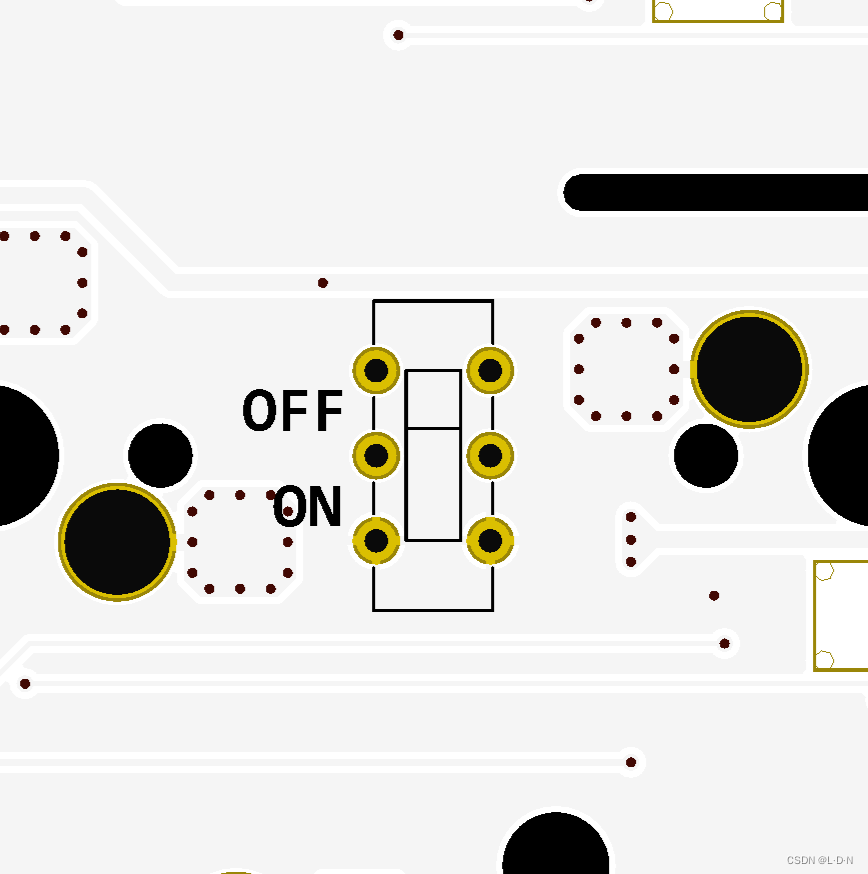
电池插座
- 电池插座型号是1.25-2P(51146)超薄卧贴,
请使用配套的公头插头,红线接电池正极,黑线接电池负极,接错可能导致烧毁电源管理芯片,请务必确认好再接 - 插头插入方向请参阅下图:

首次使用测试步骤
切记不要插入USB插头(为了防止插反电池又插了USB,会烧坏,切记)- 按照要求插入电池插头
- 打开电池开关
- 使用手机或者具备蓝牙功能的电脑、PAD等设备,搜索键盘,应可以搜到
LDN_BLE5_KB_0的键盘设备 - 如果搜不到,则可能是电池接线接反,主机未开启蓝牙、曾经配对过等问题,请排除后,再试
注意:如果搜不到蓝牙设备的名字,请勿插入USB插头,否则如果电池接反,100%会烧坏PCB- 如果可以搜索到
LDN_BLE5_KB_0的设备,则表示此时电池插入方向是对的,此时可点击这个名字连接,则为蓝牙模式,也可插入USB插头,则自动切换到USB模式,蓝牙关闭,并开始充电
蓝牙配对规则(重要)
- 默认通道0,如果已经配对过,则不允许再次配对了(蓝牙搜索不到),想要再配对别的电脑,请切换通道(一共有0-7共计8个通道可配对,最多可配对8台电脑或者手机)
- 如果删除了电脑端的配对,则键盘也要一并删除配对(拔了USB线,确认开关是ON状态,按FN+ PB),此时才可以再次使用通道0配对
如果出现插入USB不识别,还是蓝牙模式,请配置一个软重启键盘固件的快捷键然后按这个快捷键或者拔掉USB插头,关闭电池开关,再开启,即可。- 蓝牙可最多配对8台主机,主机可以是台式机(具备蓝牙适配器),笔记本电脑、PAD,安卓手机或者苹果手机
- 一个通道仅允许配对一台主机,配对之后,就只能被主机连接,而不再允许配对了,请务必注意!
重要:不要将多个连接通道配对到同一台主机,例:将通道0配对到主机A,又将通道1配对到主机A,这将导致问题,如果你已经这样做了,请删除主机的所有与本键盘的配对,同时键盘在蓝牙模式时,按对应的删除配对的快捷键(每个键盘都不同,请参阅对应PCB的快捷键说明),删除键盘的所有配对信息,并重新配对即可恢复- 切换到一个已配对过的通道,则键盘仅允许配对的主机连接,其他的主机无法搜索到也无法配对和连接,从而保证了切换时不会随机连接曾经配对过的所有主机
- 切换到一个未配对过的通道,则键盘允许任何主机连接
蓝牙和USB切换
插入USB插头,并且键盘被电脑识别后,自动关闭蓝牙,启用USB连接拔除USB插头,自动切换到蓝牙模式(如果电池开关是打开的),并尝试连接最后连接过的主机(如果已配对),否则开启广播模式,此时可配对插入USB插头,但如果仅供电(例如插入了充电器,充电宝),则蓝牙保持连接,不会关闭
键盘默认层
-
功能层配置方法:点击跳转 -
默认功能层0为默认配列,可连接驱动后,在
功能层0查看,如下图所示:
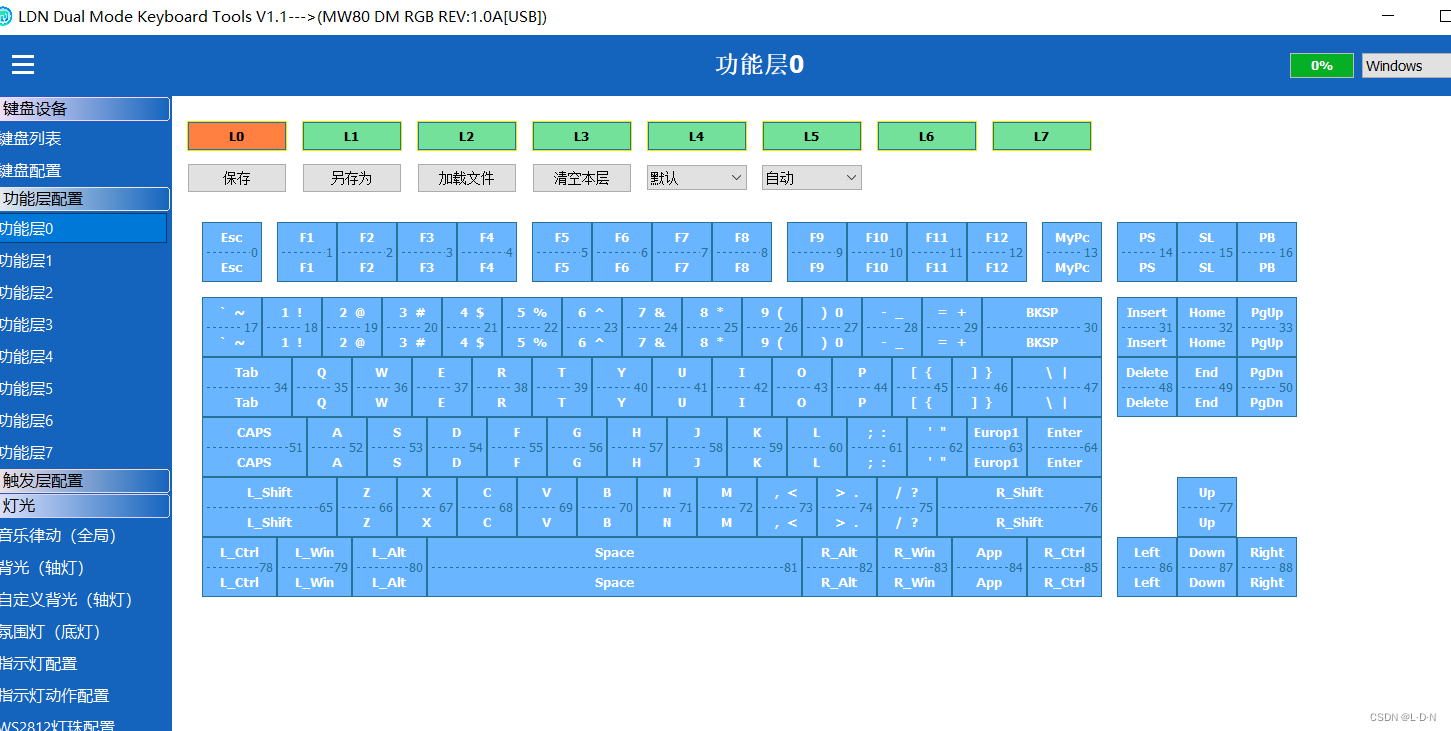
-
当鼠标悬停在某按键上时,会弹出tip提示,提示这个按键按下弹起所配置的功能,如下图所示:
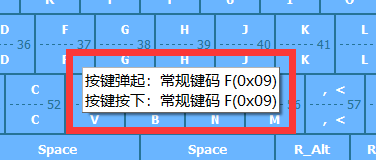
-
默认功能层1为扩展功能,可连接驱动后,在
功能层1查看,如下图所示:
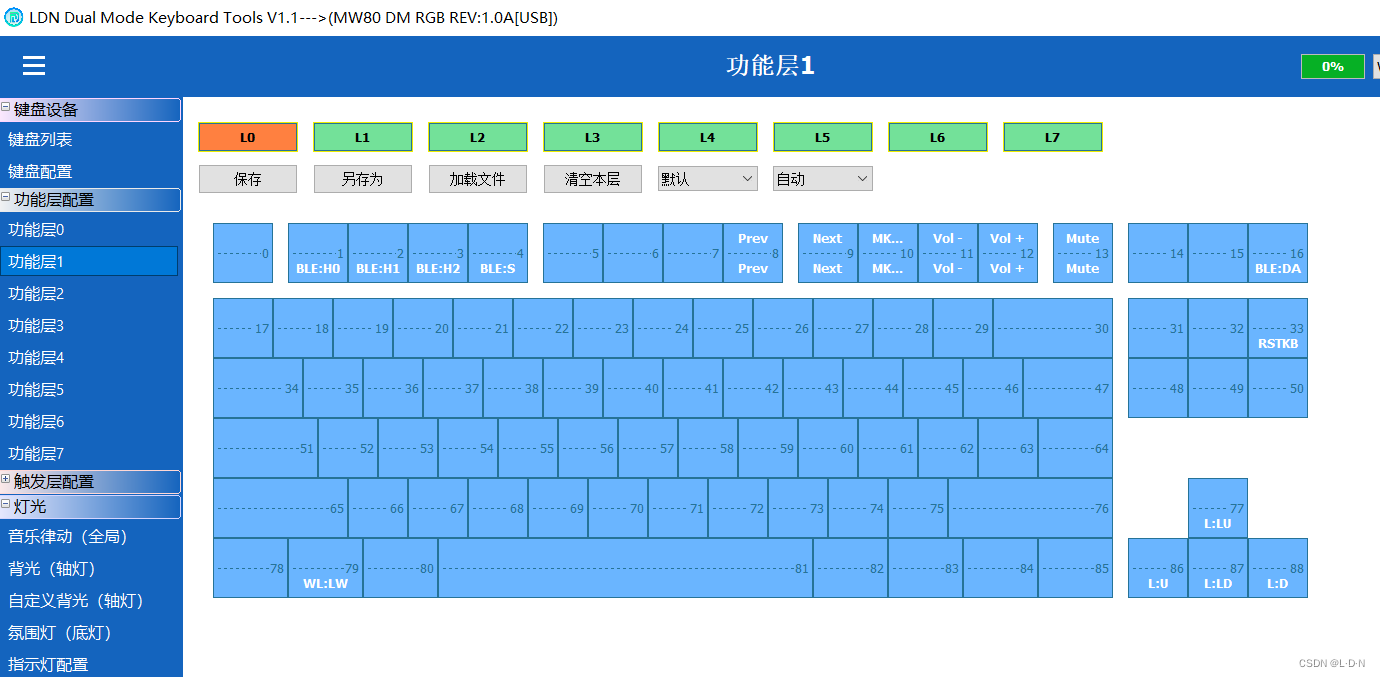
-
触发层配置方法:点击跳转 -
默认触发层0仅有FN键的配置,可连接驱动后,在
触发层0->FN键编辑器页面查看,如下图所示:
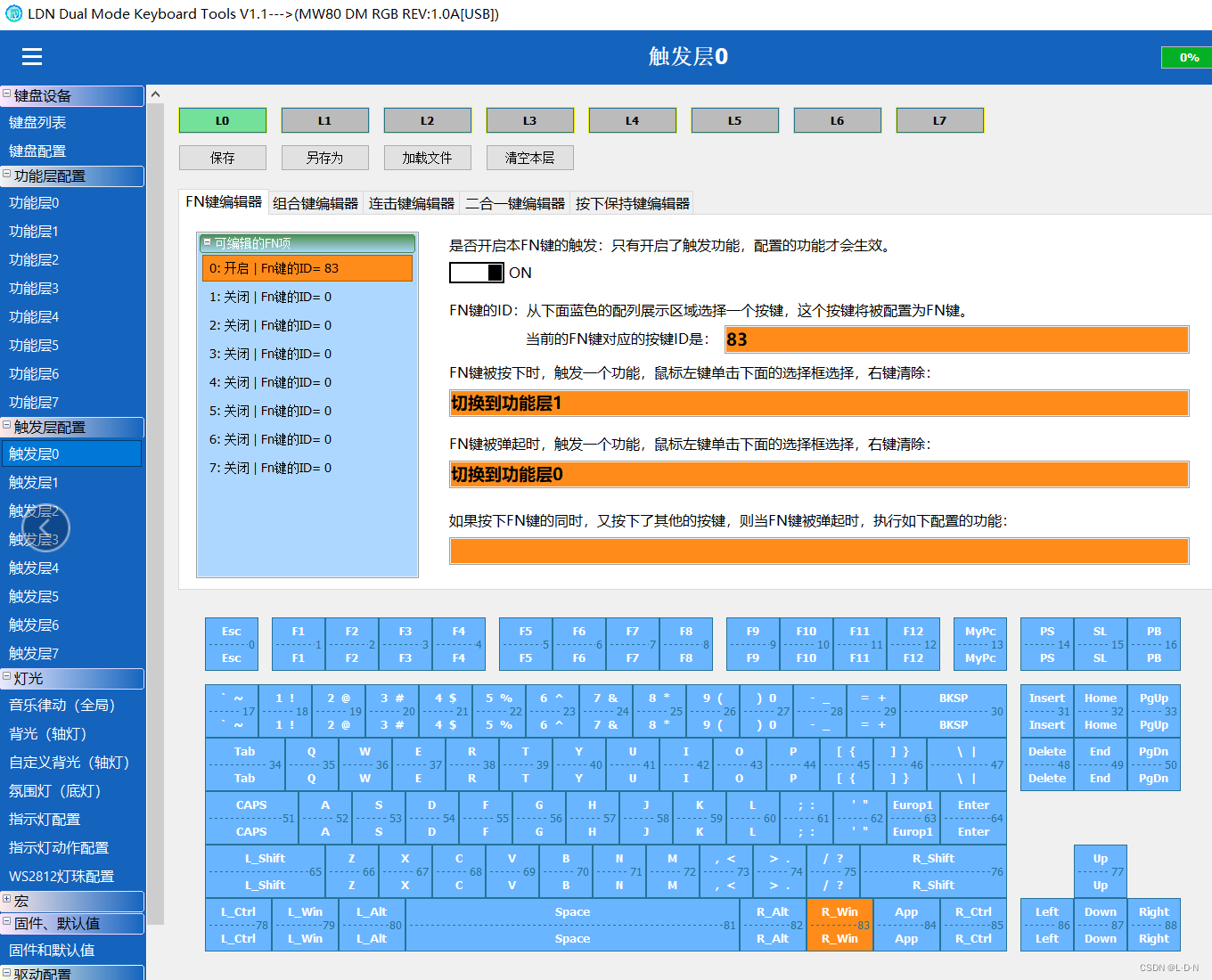
默认触发层0的FN键配置的功能
- 按键ID为83(R_WIN,空格右侧第2个键)
- 按下此按键,将功能层切换到层1,此时可使用层1的功能
- 弹起此按键,再次切换到功能层0,此时可使用层0的功能
注意:FN键会覆盖本身的R_WIN键的功能,因此使用测试软件是无法测出来的,在功能层页面,当按下FN键的时候,层指示器会同步显示,可以观察是否正常触发。如下图所示
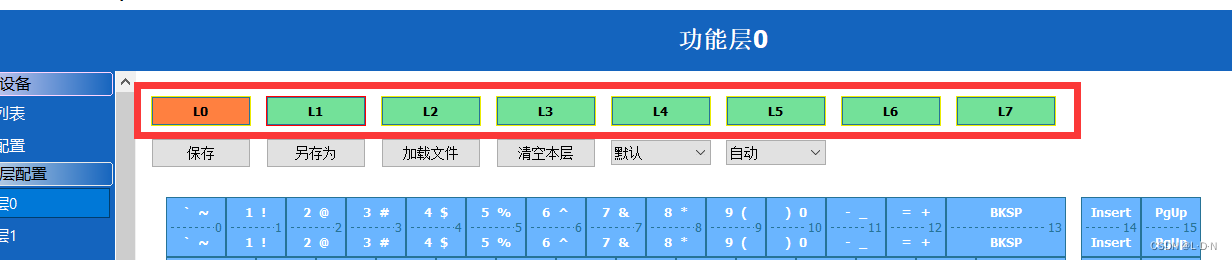
默认功能层1配置的功能
- 需要配合FN键(先按下FN键,再按对应的按键)
默认的快捷键
- FN+F1=蓝牙切换到通道0
- FN+F2=蓝牙切换到通道1
- FN+F3=蓝牙切换到通道2
- FN+F4=键盘立即进入休眠状态
- FN+F8=上一曲
- FN+F9=下一曲
- FN+F10=播放/暂停
- FN+F11=减小音量
- FN+F12=增加音量
- FN+F13=静音
- FN+PB =
(蓝牙模式有效,拔掉USB插头才是蓝牙模式)删除蓝牙的所有配对,所有配对信息丢失,此时如果连接了主机,则连接断开,如要再次连接,请务必同时也删除主机的蓝牙配对,否则无法再次正常配对并使用 - FN+PU=软重启键盘
- FN+↑(up)=提高轴灯的亮度
- FN+↓(down)=降低轴灯的亮度
- FN+←(left)=轴灯切换到上一个灯效
- FN+→(right)轴灯切换到下一个灯效
- FN+LWIN=锁定LWIN,按一次锁定,再按一次解除锁定
蓝牙参数
蓝牙休眠时间:指多长时间不使用键盘,键盘也没有任何任务可运行,则键盘会进入深度休眠状态的时间,单位是分钟,如果设置为0,则键盘不再休眠(较为费电,不推荐),如果设置为0,但连接已经断开,则键盘将在大约5分钟内仍未连接之后,自动进入深度休眠状态- 如果开启了律动,则键盘不会休眠,以保持律动的持续展示
蓝牙信号发射强度:如果环境干扰较大,出现断联,延迟高,驱动连接出错等情况,可提高此设置的值,数字越大,信号越强,越不容易出现问题,但也越费电;也有可能是接收器被金属物体遮挡、蓝牙适配器的天线未安装或者被旁边的WIFI或者其他的2.4G频段的设备干扰等问题导致断联、延迟高,请根据情况自行排除。
蓝牙MAC地址管理
- 非必要情况下,请勿修改MAC地址
- USB模式,才允许修改MAC地址
- 如果HOST MAC地址显示不是全0,则表示这个通道已经配对过主机了,HOST MAC地址框内显示的就是配对的主机MAC地址
升级固件
- 请参考以下链接升级固件:
- 点击跳转
可能出现的问题
蓝牙无法配对:可能将多个通道配对到同一台主机了,请删除主机的配对信息和键盘的配对信息蓝牙无法被搜索到:电池开关未开启,当前使用的通道已经配对过别的主机了,电池插反了,电池没电了蓝牙律动很卡:
1、可能是环境干扰大,键盘与主机的蓝牙适配器之间有金属物遮挡,排除遮挡物,并提高信号发射强度尝试;
2、可能主机的蓝牙适配器是蓝牙4的版本,请更换蓝牙5的适配器,而不是兼容蓝牙5的适配器断联频繁,延迟高:解决办法同上键盘固件程序出错或者有BUG:可能出现任何奇怪的问题,此时需要给键盘彻底断电,请拔除USB插头,并关闭电池开关,再次打开电池开关,此时键盘将会冷启动,可以向作者提交问题的现象,或者如何操作键盘导致的问题,从而帮助作者改进以避免将来再出现相同的问题